DANGER
Si vous avez TLauncher sur votre ordinateur, Installer PrismUnlocked et désinstaller TLauncher tout de suite ! Non pas parce qu’il est russe, mais parce qu’il contient différents virus et mineurs de cryptomonées. De rien
Prism Unlocked
PrismUnlocked est un launcher Minecraft qui vous permet de jouer sans compte, et donc sans payer le jeu.
Pour les comptes premiums
Ce launcher est une modification du code de PrismLauncher, un launcher minecraft qui permet de jouer a minecraft avec des mods. Vous pouvez très bien utiliser le launcher officiel avec un compte premium et suivre ce tuto pour avoir acces à minecraft optimisé. Il vous suffit juste d’installer le launcher depuis ce lien, le tuto sera presque le même.
Avant de commencer
Il vous faut :
- Java JDK 17
- Un fichier d’instalation Prism (Prism Officiel ou PrismUnlocked). Pour PrismUnlocked, les liens de téléchargement sont PrismUnlocked.
Installer Java JDK 17
Si vous avez dejà Java sur votre ordinateur, vous pouvez passer à l’étape suivante.
Il vous faut java pour pouvoir lancer Minecraft. L’instalation de java est plutot simple.
- Installer le fichier de téléchargement Java pour votre version ici
- Si vous êtes sur Windows, choisissez Windows x64 Installer ou Windows MSI Installer.
- Si vous êtes sur Mac ou linux, jsp, regardez dans les fichiers.
- Lancez le fichier
- Acceptez tout les truc qu’il vous demande et cliquez plein de fois sur “OK”
- Attend que l’instalation soit finit. Si quelque chose s’est mal passé, vous le saurez dans la suite du tutoriel.
Installer Prism
Lancer le fichier Prism
Vous pouvez prendre celui que vous avez installer soit sur le site officiel, soit en bas de la page
Choisissez votre language
Après avoir lancer le fichier, vous allez tomber sur cet écran :
Choisissez le language que vous voulez. Si il n’y a que Anglais cela ne posera pas problème. Puis cliquez sur “Suivant” ou “Next”.
Séléctionner les versions de Java
On arrive à notre java. Vous allez avoir un écran comme celui çi :
Si vous n’avait rien, c’est une erreur. Vous pouvez vous rendre vers ce tutoriel pour l’installer. Sinon, tout se fait tout seul, cliquez sur “Suivant”.
Thème
Vous allez pouvoir changer le thème avec cette écran :
C’est clairement pas important, cliquez sur suivant.
Ajouter un compte.
C’est cette étape qui est différente entre compte Crack et Premium. Dans tout les cas, cliquez sur l’onglet “Comptes” ou “Accounts” avec la tête de steve puis sur “Gérer les comptes” ou “Manage Accounts”.
Vous allez tombez sur cet écran. Cliquez sur “Compte Hors ligne” ou “Offline” pour ajouter un compte crack. Cliquez sur “Compte Microsoft” si vous avez un compte payant.
Choisissez votre pseudo, cliquez sur valider puis sur fermé. Votre Minecraft est prêt
Comment jouer
Bon. Votre Launcher fonctionnne. Mais il n’y a pas de bouttons jouer. C’est parce que il faut créé une “instance”, une “version” du jeu avec ses propres fichiers et ses propres mods
Si vous vous y conaissez en mod
Dans ce tuto, je vais vous conseille d’utiliser le modpack SIMPLY OPTIMIZED pour jouer sur kernacraft car c’est le meilleur modpack optimizé que je conaisse. Mais tant que votre client est en 1.20, vous pouvez jouer à KERNACRAFT, donc soillez libre d’installer les mods que vous voulez !
Créer un profil
Pour cela, cliquez sur le boutton “Ajouter une instance” en haut de votre launcher.
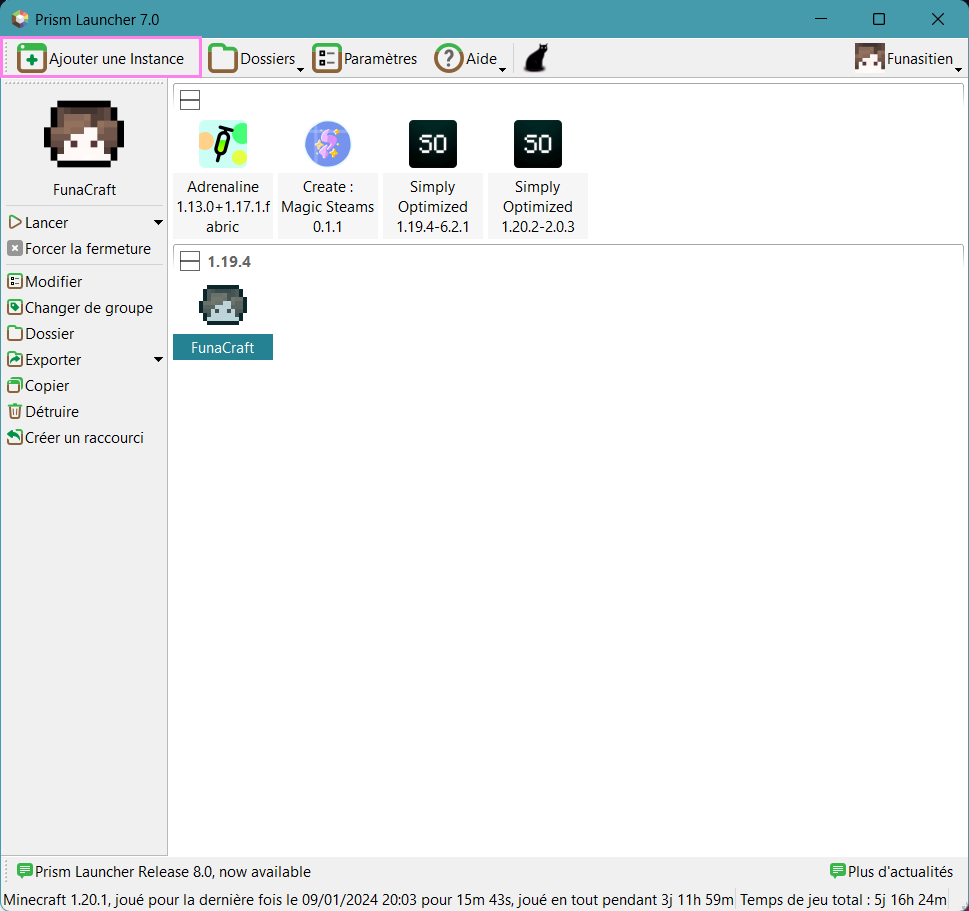
Nous allons utiliser Modrinth pour télécharger le modpack. Cliquez donc sur “Modrinth” (le logo vert).
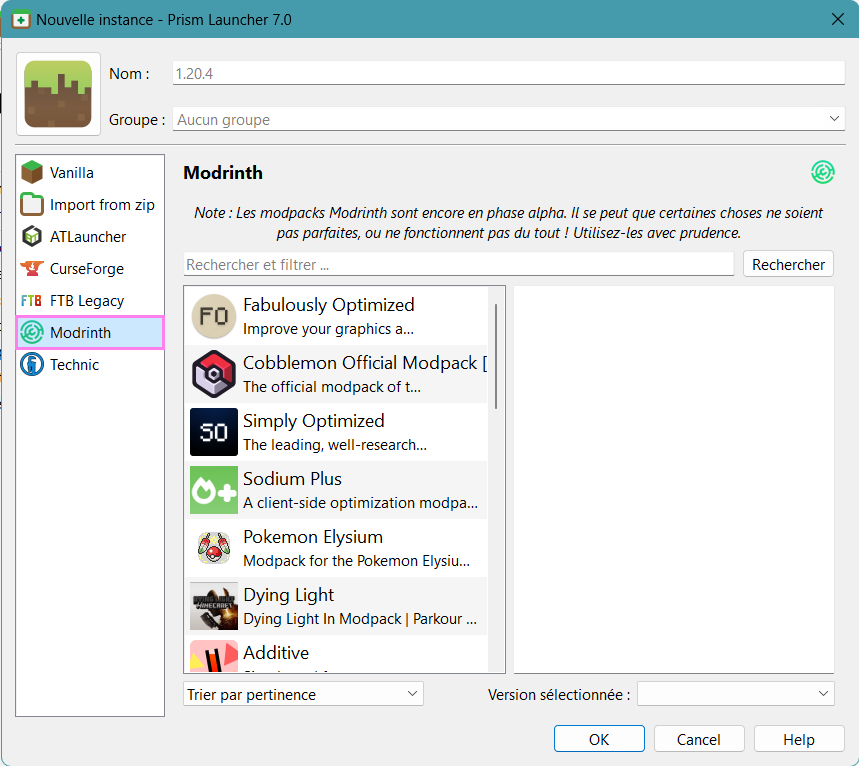
Le pack que nous allons utiliser s’apelle “Simply Optimized”. Cliquez dessus, puis séléctionné dans le menu déroulant en bas une version qui commence par 1.20.1 ou 1.20.2. Ces versions sont les verions les plus stables et compatibles avec le serveur.
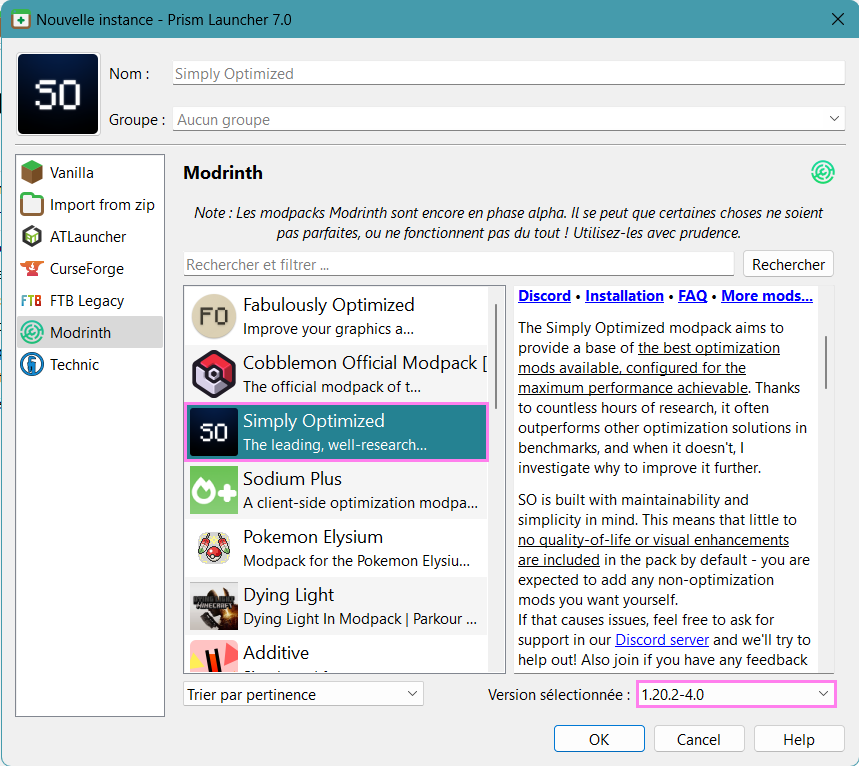
Après le téléchargement du modpack, l’icone de Simply Optimized deverais apparaitre à l’écran. Cliquez dessus, puis sur le boutton “Lancer”. Vous n’avez plus qu’a attendre que le jeu se lance !
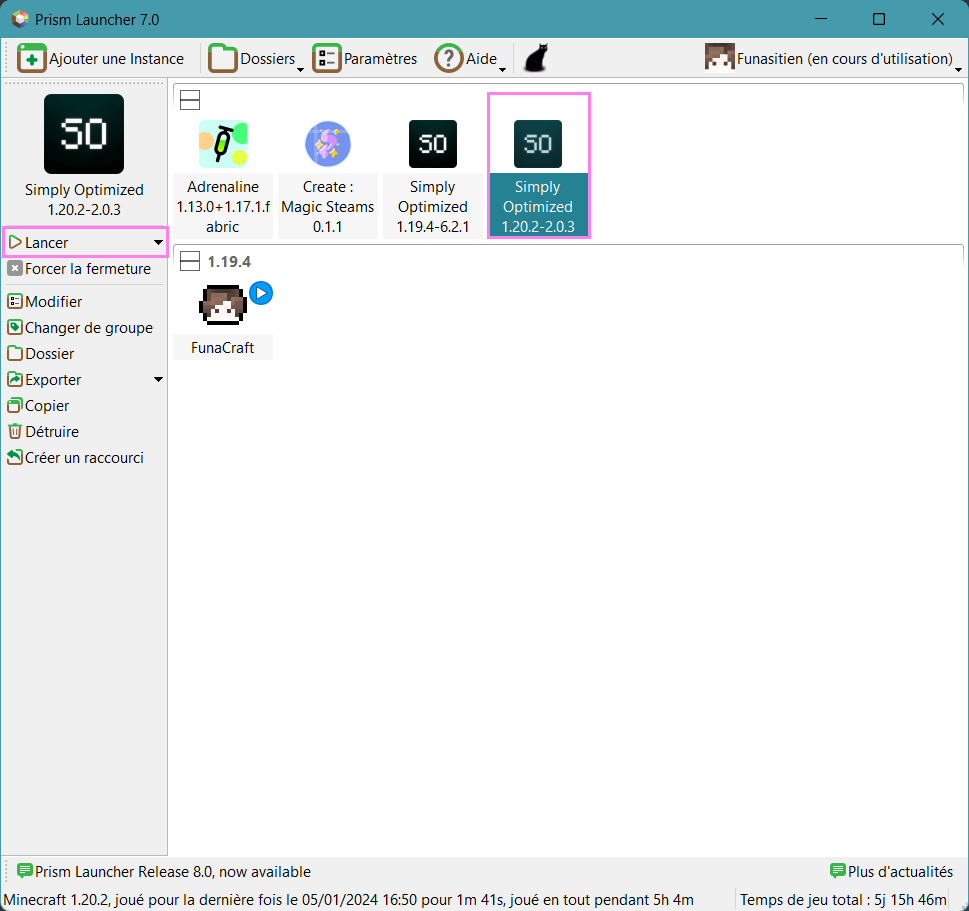
Et c’est finit !